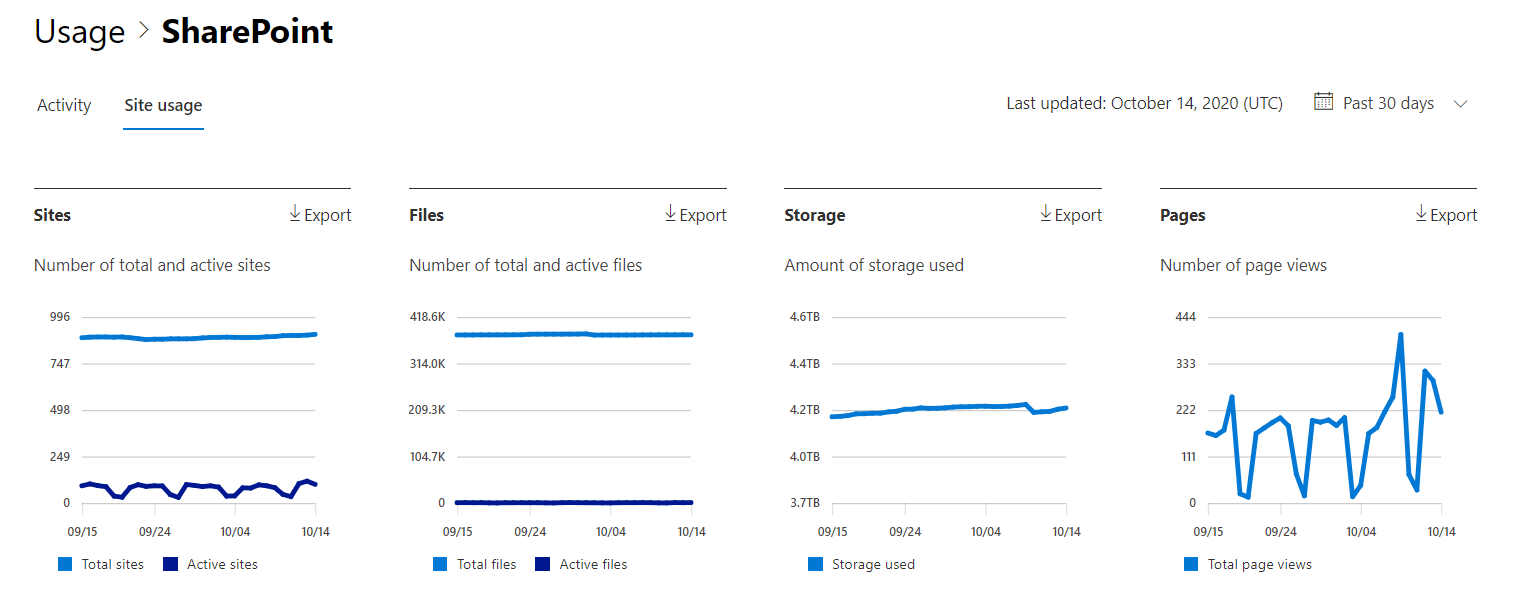Relatórios do Microsoft 365 no centro de administração – uso do site do SharePoint
Como administrador do Microsoft 365, o Dashboard de Relatórios mostra a visão geral da atividade em vários produtos da sua organização. Ele permite um detalhamento para que você possa obter informações mais granulares sobre as atividades específicas a cada produto. Por exemplo, você pode obter uma exibição de alto nível do valor que está recebendo do SharePoint em termos do número total de arquivos que os usuários armazenam em sites do SharePoint, quantos arquivos estão sendo usados ativamente e o armazenamento consumido em todos esses sites. Em seguida, você pode analisar o relatório de uso do site do SharePoint para entender as tendências e os detalhes de acordo com o nível do site para todos os sites.
Como acessar o relatório de uso de site do SharePoint
- No centro de administração, acesse a páginaUso deRelatórios>.
- Na página inicial dashboard, em Relatórios, selecione Sharepoint.
Ocultar os detalhes do usuário nos relatórios
Os relatórios fornecem informações sobre os dados de uso da sua organização. Por padrão, os relatórios exibem informações com nomes identificáveis de usuários, grupos e sites. A partir de 1º de setembro de 2021, ocultaremos informações de usuários por padrão em todos os relatórios como parte do nosso compromisso contínuo de ajudar as empresas a respaldarem suas leis locais de privacidade.
A sua lista de usuários terá a seguinte aparência:
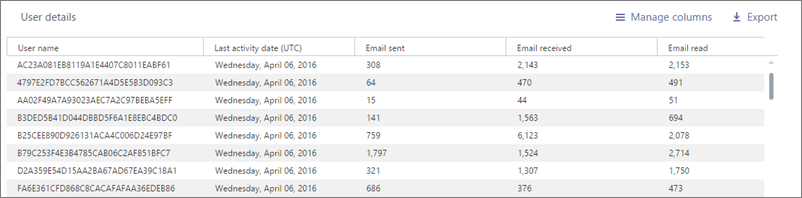
Os administradores globais podem reverter essa alteração para seu locatário e mostrar informações identificáveis do usuário se as práticas de privacidade da sua organização o permitirem. Ele pode ser alcançado no Centro de administração do Microsoft 365 seguindo estas etapas:
No centro de administração, acesse a página Configurações>Org Settings>Services .
Selecione Relatórios.
Desmarque a instrução Em todos os relatórios, exiba nomes não identificados para usuários, grupos e sites e salve suas alterações.
Interpretar o relatório de uso do site do SharePoint
Você pode exibir o uso do site no relatório do SharePoint escolhendo a guia Uso do Site .
Selecione Escolher colunas para adicionar ou remover colunas do relatório.
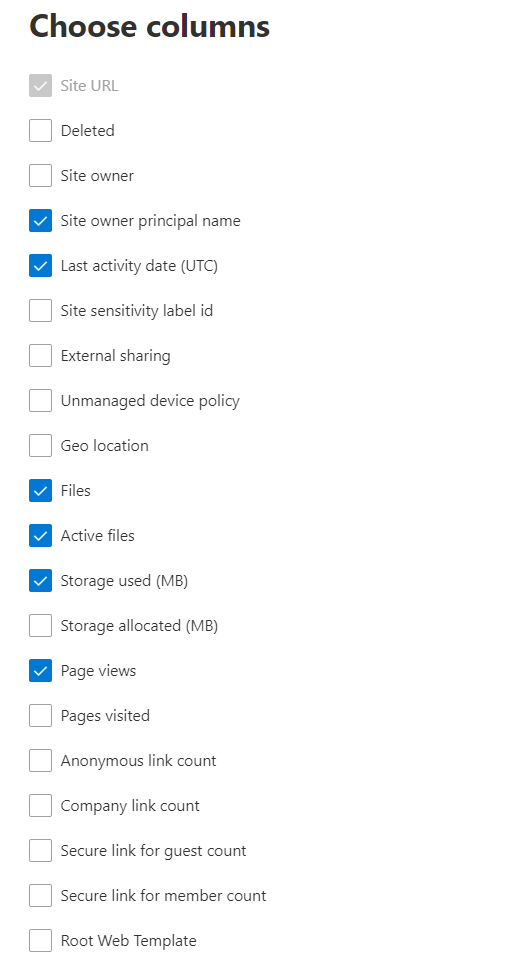
Você também pode exportar os dados do relatório para um arquivo do Excel .csv selecionando o link Exportar . Isso exporta os dados de todos os usuários e permite que você realize uma classificação e filtragem simples para mais análise.
O relatório de uso do site do SharePoint pode ser exibido para tendências nos últimos 7 dias, 30 dias, 90 dias ou 180 dias. No entanto, se você selecionar um determinado dia no relatório, a tabela mostrará dados por até 28 dias a partir da data atual (não a data em que o relatório foi gerado).
| Indicador | Descrição |
|---|---|
| URL do site | A URL completa do site. Observação: a URL ficará vazia temporariamente. |
| Excluído | A status de exclusão do site. Leva pelo menos sete dias para os sites serem marcados como excluídos. |
| Proprietário do site | O nome de usuário do proprietário primário do site. |
| Nome da entidade de proprietário do site | O endereço de email do proprietário do site. |
| Última data da atividade (UTC) | A data da última vez que a atividade do arquivo foi detectada ou uma página foi exibida no site. |
| ID do rótulo de confidencialidade do site | O rótulo de confidencialidade no site. |
| Compartilhamento externo | O valor da configuração de compartilhamento externo para o site. Esse valor não reflete alterações na configuração efetiva feita por rótulos de confidencialidade do site. Se você usar rótulos de confidencialidade, use os relatórios de governança de acesso a dados para obter os valores corretos. |
| Política de dispositivo não gerenciada | A política de acesso ao site para dispositivos não gerenciados. |
| Localização geográfica | A localização geográfica do site. |
| Arquivos | O número de arquivos no site. |
| Arquivos ativos | O número de arquivos ativos no site. Um arquivo é considerado ativo se ele foi salvo, sincronizado, modificado ou compartilhado dentro do período de tempo especificado. OBSERVAÇÃO: se os arquivos foram removidos durante o período de tempo especificado para o relatório, o número de arquivos ativos mostrados no relatório poderá ser maior do que o número atual de arquivos no site. |
| Armazenamento usado (MB) | A quantidade de armazenamento atualmente sendo usada no site. |
| Armazenamento alocado (MB) | A quantidade máxima de armazenamento alocada para o site. |
| Exibições de página | O número de vezes que as páginas foram exibidas no site. |
| Páginas visitadas | O número de páginas exclusivas que foram visitadas no site. |
| Contagem de links anônimos | O número de vezes que documentos ou pastas são compartilhados usando "Qualquer pessoa com o link" no site. |
| Contagem de vínculos da empresa | O número de vezes que documentos ou pastas são compartilhados usando "Pessoas na organização com o link" no site. |
| Link seguro para contagem de convidados | O número de vezes que documentos ou pastas são compartilhados usando "pessoas específicas" no site. |
| Link seguro para contagem de membros | O número de vezes que documentos ou pastas são compartilhados usando "pessoas específicas" no site. |
| Modelo de Web raiz | O modelo usado para criar o site. OBSERVAÇÃO: se você quiser filtrar os dados por diferentes tipos de site, exporte os dados e use a coluna Modelo Web Raiz. |
| Site ID | A ID do site. |
Observação
A URL do site do SharePoint pode não ser exibida em relatórios de uso relacionados. Para exibir a URL do site, você pode usar o PowerShell. Para seguir as etapas, consulte Usar o PowerShell para resolve URLs do site.
Observe que você pode ver diferenças entre os sites listados acima e os listados na página sites ativos no centro de administração do SharePoint, de sites > ativos, pois determinados modelos de site e URLs não estão incluídos como Sites Ativos. Consulte Gerenciar sites no centro de administração do SharePoint para obter mais informações.
Comentários
Em breve: Ao longo de 2024, eliminaremos os problemas do GitHub como o mecanismo de comentários para conteúdo e o substituiremos por um novo sistema de comentários. Para obter mais informações, consulte https://aka.ms/ContentUserFeedback.
Enviar e exibir comentários de